Программа Adobe Illustrator определяет будущее векторной графики благодаря своим революционным возможностям для творчества и мощным инструментам эффективной публикации художественных работ в Интернете и в печати. Создавайте превосходную web-графику при помощи расширенных возможностей Adobe Illustrator для работы в Интернете ? символов, объектно-ориентированного сегментирования и слоев CSS. Испытайте полную свободу творчества при работе с текстом и с графикой, используя отображаемые в реальном времени оболочки и эффекты деформации. Для эффективной работы применяйте мощные средства повышения продуктивности Adobe Illustrator, такие как динамическая графика, меняющаяся вслед за изменением источника данных.
От себя добавлю…. Сухо, но по существу, никаких лирических отступлений, жутко смешных шуток и благодарностей на пять страниц всем (включая домашних животных), которыми порой изобилуют творенья западных авторов.
Table of contents :
Содержание……Page 3
Read Me……Page 7
Ресурсы справки Adobe……Page 8
Использование справки по продукту……Page 9
Комбинации клавиш для команд панели инструментов Справки (Windows)……Page 10
Adobe Video Workshop……Page 11
Вспомогательные элементы……Page 13
Bridge Home……Page 14
Adobe Design Center……Page 15
Служба поддержки……Page 16
Отличные дизайнерские функции……Page 17
Инструменты рисования и элементы управления……Page 18
Описание рабочего пространства……Page 20
Отображение параметров меню панели……Page 21
Ввод значения в палитре или диалоговом окне……Page 22
Изменение элементов управления, отображаемых в палитре “Управление”……Page 23
Закрепление и открепление панелей……Page 24
Перемещение панелей……Page 25
Создание стека плавающих панелей……Page 26
Управление панелями, свернутыми в значки……Page 27
Сохранение пользовательского рабочего пространства……Page 28
Обзор палитры “Инструменты”……Page 29
Просмотр параметров инструмента……Page 30
Выбор инструмента……Page 31
Галерея инструментов для рисования……Page 32
Галерея инструмента “Текст”……Page 34
Галерея инструментов для раскраски……Page 35
Галерея инструментов перерисовки……Page 36
Галерея инструментов по работе с символами……Page 37
Галерея инструментов для диаграмм……Page 38
Галерея инструментов для разрезания и разделения на фрагменты……Page 40
О профилях новых документов……Page 41
Создание заказного документа……Page 42
Создание нового документа из шаблона……Page 43
Открытие файла……Page 44
Adobe Version Cue……Page 45
Удаление области кадрирования……Page 46
Параметры области кадрирования……Page 47
Задание меток кадрирования для обрезки и выравнивания……Page 48
Обзор монтажной области……Page 49
О разбиении страниц……Page 50
Увеличение и уменьшение масштаба……Page 51
Обзор палитры “Навигатор”……Page 52
Переименование или удаление вида……Page 53
Использование линеек……Page 54
Использование направляющих……Page 55
О “быстрых” направляющих……Page 56
Обзор палитры “Информация”……Page 57
Восстановление до последней сохраненной версии……Page 58
Автоматизация задач……Page 59
О контурах……Page 60
Сведения о линиях и точках направления……Page 62
Настройка параметров отображения точек и линий направления……Page 63
Рисование прямоугольников и квадратов……Page 64
Рисование многоугольников……Page 65
Рисование дуг……Page 66
Рисование прямоугольных сеток……Page 67
Создание блика……Page 68
Создание блика с помощью диалогового окна “Параметры инструмента “Блик””……Page 69
Рисование замкнутых контуров с помощью инструмента “Карандаш”……Page 70
Перерисовка контуров с помощью инструмента “Карандаш”……Page 71
Рисование прямых отрезков линии инструментом “Перо”……Page 72
Рисование кривых инструментом “Перо”……Page 73
Рисование прямых линий, за которыми следуют кривые……Page 75
Рисование кривых, за которыми следуют прямые линии……Page 76
Завершение рисования контура……Page 77
Копирование контура……Page 78
Корректировка положения и формы сегментов кривой……Page 79
Соединение двух открытых контуров……Page 80
Растягивание участков контура без искажения всей фигуры……Page 81
Отключение или временное изменение автоматического переключения инструмента “Перо”……Page 82
Упрощение контуров……Page 83
Преобразование одной или нескольких узловых точек с помощью палитры “Управление”……Page 84
Точное преобразование узловых точек с помощью инструмента “Преобразовать опорную точку”……Page 85
Стирание объектов с помощью инструмента “Ластик”……Page 86
Параметры инструмента “Ластик”……Page 87
Трассировка графического объекта……Page 88
Параметры трассировки……Page 89
Изменение способа отображения объекта трассировки……Page 90
Выбор стиля……Page 91
Расформирование объекта трассировки……Page 92
Обзор палитры “Символы”……Page 93
Создание символа……Page 94
Редактирование сетки 9-фрагментного масштабирования для символа……Page 95
Создание дубликата образца символа в монтажной области……Page 96
Библиотеки символов……Page 97
О наборах символов……Page 98
Добавление и удаление образцов символов из существующего набора……Page 99
Обесцвечивание образцов символов……Page 100
Применение стилей графики к образцам символов……Page 101
Параметры инструментов по работе с символами……Page 102
RGB……Page 104
CMYK……Page 105
HSB……Page 106
Градации серого……Page 107
Сведения о смесевых и триадных цветах……Page 108
Сведения о триадных цветах……Page 109
О выборе цветов……Page 110
Обзор окна “Палитра цветов”……Page 111
Обзор палитры “Цвет”……Page 112
Об образцах……Page 113
Обзор палитры образцов……Page 114
Выбор образца по имени……Page 115
Совместное использование образцов различными приложениями……Page 116
Отображение или вывод плашечных цветов с использованием значений Lab……Page 117
Создание образцов градиента……Page 118
Замена, объединение или удаление образцов……Page 119
Создание библиотеки цветов……Page 120
Краткий обзор палитры “Направляющая цвета”……Page 121
Задание количества и диапазона цветовых вариаций……Page 122
Краткий обзор окна “Живой цвет”……Page 123
Создание цветовой группы в окне “Живой цвет”……Page 125
Редактирование цветов в диалоговом окне “Живой цвет”……Page 126
Редактирование цветовой группы с использованием цветового круга……Page 128
Редактирование отдельных цветов в цветовой группе……Page 129
Назначение цветов иллюстрации……Page 131
Назначение новых цветов для выбранной иллюстрации……Page 133
Просмотр исходных цветов в иллюстрации в процессе присваивания новых цветов……Page 134
Сокращение количества цветов с использованием пользовательских параметров……Page 135
Наложение цветов……Page 138
Корректировка цветового баланса одного или нескольких цветов……Page 139
Смешение перекрывающихся цветов……Page 140
Смешение цветов с использованием эффекта “Нежесткое смешение”……Page 141
Причины искажения цветов……Page 142
Нужно ли управление цветом?……Page 143
Сведения об управлении цветом в приложениях компании Adobe……Page 144
Обеспечение точной цветопередачи: основные шаги……Page 145
Настройка управления цветом……Page 146
Изменение вида черного цвета CMYK (Illustrator и InDesign)……Page 147
Использование технологии стабильного воспроизведения CMYK……Page 148
Просмотр и изменение профилей импортированных растровых изображений (InDesign)……Page 149
Управление цветом в HTML-документах для просмотра в Интернете……Page 150
Стили цифровой цветопробы……Page 151
Экранная цветопроба (Acrobat)……Page 152
Получение пользовательских профилей для настольных принтеров……Page 153
Сведения о цветовых профилях……Page 154
Сведения о калибровке и характеристиках монитора……Page 156
Встраивание цветового профиля……Page 157
Встраивание и удаление цветового профиля (InDesign)……Page 158
Пересчет значений цветов документа для другого профиля (Photoshop)……Page 159
Сведения о рабочих цветовых пространствах……Page 160
Сведения об отсутствующих и несовпадающих цветовых профилях……Page 161
Параметры стратегии управления цветом……Page 162
Сведения о методах рендеринга……Page 163
Дополнительные параметры в приложении Photoshop……Page 164
Способы раскрашивания……Page 165
Элементы управления для заливки и обводки……Page 166
Применение цвета заливки к объекту……Page 167
Применение цвета, ширины или выравнивания обводки……Page 168
Изменение концов или стыков линии……Page 169
Добавление стрелок к линиям……Page 170
Выделение объектов с одинаковой заливкой и обводкой……Page 171
О быстрой заливке……Page 172
Ограничения возможностей быстрой заливки……Page 173
Преобразование объектов в группы с быстрой заливкой……Page 174
Выделение элементов в группах с быстрой заливкой……Page 175
Изменение групп с быстрой заливкой……Page 176
Добавление контуров в группу с быстрой заливкой……Page 177
Раскрашивание с помощью инструмента “Быстрая заливка”……Page 178
Задание параметров зазоров для группы с быстрой заливкой……Page 179
О кистях……Page 180
Работа с библиотеками кистей……Page 181
Одновременное рисование линий и применение мазков кисти……Page 182
Создание кисти……Page 183
Параметры каллиграфической кисти……Page 184
Параметры дискретной кисти……Page 185
Параметры объектной кисти……Page 186
Параметры узорчатой кисти……Page 187
О прозрачности……Page 188
Изменение непрозрачности иллюстрации……Page 189
Создание группы частичной прозрачности……Page 190
Использование непрозрачных масок для создания прозрачности……Page 191
Деактивация или повторная активация непрозрачной маски……Page 192
Использование прозрачности для создания формы маскирования……Page 193
О режимах наложения……Page 194
Изменение режима наложения в иллюстрации……Page 196
Обзор палитры “Градиент”……Page 197
Создание или изменение градиентов……Page 198
О сетчатых объектах……Page 199
Создание сетчатого объекта с регулярной схемой узлов сетки……Page 200
Перемещение узла сетки……Page 201
Об узорах……Page 202
Создание образцов узоров……Page 203
Создание бесшовных геометрических узоров……Page 204
Создание нерегулярных текстурных узоров……Page 205
Создание угловых элементов для узоров кистей……Page 206
Изменение узоров……Page 208
Параметры для выделения объектов……Page 209
Изоляция групп и подслоев……Page 210
Выход из режима изоляции……Page 211
Выделение объектов с помощью инструмента “Выделение”……Page 212
Настройка инструмента “Волшебная палочка”……Page 213
Выделение групп и объектов в группе……Page 214
Выделение объектов и групп с помощью инструмента “Групповое выделение”……Page 215
Выделение фрагментов и краев в группе с быстрой заливкой……Page 216
Сохранение выделенной области……Page 217
Разбор объектов……Page 218
Перемещение объектов……Page 219
Перемещение объекта на определенное расстояние……Page 220
Вставка объекта относительно других объектов……Page 221
Выравнивание и распределение объектов……Page 222
Поворот объекта с помощью ограничительной рамки……Page 223
Поворот объекта с помощью палитры “Трансформирование”……Page 224
Отражение объекта с помощью инструмента “Свободное трансформирование”……Page 225
Зеркальное отражение путем указания оси……Page 226
Обзор палитры “Слои”……Page 227
Изменение отображения палитры “Слои”……Page 229
Перемещение объекта в другой слой……Page 230
Нахождение элемента в палитре “Слои”……Page 231
Скрытие и отображение объектов и слоев……Page 232
Изменение порядка размещения с помощью палитры “Слои”……Page 233
Создание дубликатов объектов с помощью палитры “Слои”……Page 234
Смещение дубликатов объектов……Page 235
Смещение объектов с помощью эффекта “Создать параллельный контур”……Page 236
Обзор палитры “Трансформирование”……Page 237
Трансформирование с использованием ограничительной рамки……Page 238
Масштабирование объектов с помощью инструмента “Масштабирование”……Page 239
Масштабирование нескольких объектов……Page 240
Наклон объектов с помощью команды “Наклон”……Page 241
Искажение объектов с помощью инструмента “Свободное трансформирование”……Page 242
Искажение объектов с помощью инструментов “Пластика”……Page 243
Искажение объекта с помощью оболочки……Page 244
Удаление оболочки……Page 245
Методы комбинирования объектов……Page 246
Параметры обработки контуров……Page 247
Сводка эффектов обработки контуров……Page 248
О составных фигурах……Page 249
Создание составной фигуры……Page 250
Создание отверстия в объекте с помощью составного контура……Page 251
Замена отверстия в составном контуре на область заливки……Page 252
Методы обрезки и разделения объектов……Page 253
Об обтравочных масках……Page 254
Использование обтравочной маски для скрытия частей объектов……Page 255
Освобождение объектов обтравочной маски……Page 256
Об объектах с переходами……Page 257
Параметры перехода……Page 258
Изменение оси объекта с переходом……Page 259
Перерисовка объектов с эффектами……Page 260
Скругление углов объектов……Page 261
Создание объемных объектов с помощью вытягивания……Page 262
Создание объемных объектов вращением……Page 263
Параметры положения объемного вращения……Page 264
Параметры вытягивания и скоса……Page 265
Параметры заливки поверхности……Page 266
Параметры освещения……Page 267
Вращение объекта в трех измерениях……Page 268
Отображение рисунка на объемный объект……Page 269
Помещение (импорт) файлов……Page 271
Параметры статуса файла для палитры “Связи”……Page 272
Обновление измененных связей……Page 273
Встраивание связанного файла……Page 274
Сведения о растровых изображениях……Page 275
Импорт файлов Adobe PDF……Page 276
Импорт монотонных, дуотонных и триотонных изображений из файлов Adobe PDF……Page 277
Импорт файлов EPS……Page 278
Параметры импорта файлов Photoshop……Page 279
Перемещение контуров из Photoshop в Illustrator……Page 280
Сохранение в формате Illustrator……Page 281
Сохранение в формате EPS……Page 282
Сохранение в формате SVG……Page 283
Форматы файла для экспорта иллюстрации……Page 286
Параметры экспорта Flash……Page 288
Параметры экспорта JPEG……Page 290
Параметры экспорта Photoshop……Page 291
Параметры экспорта TIFF……Page 292
Создание файлов Adobe PDF……Page 293
Создание файла Adobe PDF с поддержкой слоев……Page 294
Стили Adobe PDF……Page 295
Загрузка стилей PDF……Page 297
Уровни совместимости PDF……Page 298
Общие параметры PDF-файлов……Page 299
Параметры сжатия и даунсамплинг для PDF-файлов……Page 300
Параметры управления цветом и совместимости с PDF/X для файлов PDF……Page 302
Параметры шрифта и сведения для PDF-файлов……Page 303
Параметры защиты……Page 304
Сведения о метаданных……Page 305
Обзор палитры “Информация о документе”……Page 306
Ввод текста……Page 307
Ввод текста в область……Page 308
Ввод текста по контуру……Page 309
Изменение размера области текста……Page 310
Изменение поля вокруг текстовой области……Page 311
Поднятие или опускание первой базовой линии в текстовой области……Page 312
Создание строк и столбцов текста……Page 313
Связывание текста между объектами……Page 314
Удаление или разрыв связей……Page 315
Обтекание текстом……Page 316
Перемещение или зеркальное отражение текста по контуру……Page 317
Применение эффектов к тексту по контуру……Page 318
Настройка вертикального выравнивания текста по контуру……Page 319
Регулировка межсимвольных интервалов на острых углах……Page 320
Поворот текста……Page 321
Назначение языка тексту……Page 322
О шрифтах……Page 323
Предварительный просмотр шрифтов……Page 324
Поиск и замена шрифтов……Page 325
Выделение символов……Page 326
Поиск и замена текста……Page 327
Обзор палитры “Символ”……Page 328
Применение форматов “Все прописные” и “Капители”……Page 329
Смена стилей использования прописных букв……Page 330
Установка параметров сглаживания для текста……Page 331
Создание надстрочных и подстрочных индексов в шрифтах OpenType……Page 332
Преобразование текста в кривые……Page 333
Форматирование дробей и порядковых числительных в шрифтах OpenType……Page 334
Установка интерлиньяжа……Page 335
Кернинг и трекинг……Page 336
Настройка трекинга……Page 337
Обзор палитры “Глифы”……Page 338
Обзор палитры “OpenType”……Page 339
Использование лигатур и контекстных вариантов……Page 340
Отображение и скрытие непечатаемых символов……Page 341
Выключка текста……Page 342
Отступы текста……Page 343
Создание висячего отступа……Page 344
Висячая пунктуация……Page 345
Настройка автоматической расстановки переносов……Page 346
Методы компоновки……Page 347
Обзор палитры “Табуляция”……Page 348
Установка табуляторов……Page 349
Перемещение табуляторов……Page 350
Добавление префиксов табуляторов……Page 351
Редактирование стилей символов и абзацев……Page 352
Загрузка стилей символов и абзацев из другого документа Illustrator……Page 353
Расстановка тегов в тексте для экспорта в формат Flash……Page 354
Установка атрибутов азиатских шрифтов OpenType……Page 356
Указание способа измерения интерлиньяжа в азиатском тексте……Page 357
Использование “татэ-тю-еко”……Page 358
Использование пробела “аки”……Page 359
Использование “варитю”……Page 360
Использование mojisoroe для выравнивания азиатских символов……Page 361
Выбор набора модзикуми для абзаца……Page 362
Использование “кинсоку”……Page 363
Определение параметра разбиения на строки для “кинсоку”……Page 364
Использование “курикаэси-модзи”……Page 365
Создание составного шрифта……Page 366
Атрибуты составных шрифтов……Page 368
Экспорт составного шрифта……Page 369
Обновление выделенного текста из прежних версий……Page 370
Обзор палитры “Оформление”……Page 371
Настройка применения атрибутов оформления к объектам……Page 372
Изменение порядка размещения атрибутов оформления……Page 373
Копирование атрибутов оформления из одних объектов в другие……Page 374
Настройка атрибутов, которые можно копировать с помощью инструмента “Пипетка”……Page 375
Применение эффекта или фильтра……Page 376
Параметры растрирования……Page 377
Повышение производительности фильтров и эффектов……Page 378
Срочная справка по эффектам и фильтрам……Page 379
Имитация: фильтры и эффекты……Page 381
Мазки кисти: фильтры и эффекты……Page 382
Пикселизация: фильтры и эффекты……Page 383
Эскиз: фильтры и эффекты……Page 384
Видео: фильтры и эффекты……Page 385
Создание тени……Page 386
Растушевка краев объекта……Page 387
Создание эскиза с помощью эффекта “Каракули”……Page 388
Создание мозаики……Page 389
О стилях графики……Page 390
Создание стиля графики……Page 391
Удаление ссылки на стиль графики……Page 392
Перемещение стилей графики из библиотеки в палитру “Стили графики”……Page 393
Импорт всех стилей графики из другого документа……Page 394
О режиме просмотра в виде пикселов……Page 395
О фрагментах……Page 396
Создание фрагментов……Page 397
Установка параметров фрагмента……Page 398
Коррекция границ фрагментов……Page 399
Создание карт ссылок……Page 400
О формате SVG……Page 401
Обзор палитры “Интерактивность SVG”……Page 402
О Flash-графике……Page 403
Создание Flash-анимаций……Page 404
Работа с Illustrator и Flash……Page 405
Просмотр информации об оптимизированном изображении и времени загрузки……Page 407
Оптимизация изображения для Интернета……Page 408
Сжатие web-графики до заданного размера файла……Page 409
Создание CSS-слоев для web-графики……Page 410
Параметры оптимизации JPEG……Page 411
Параметры оптимизации для форматов GIF и PNG‑8……Page 412
Оптимизация прозрачности в изображениях GIF и PNG……Page 416
Добавление нового цвета в таблицу цветов……Page 417
Замена цветов на ближайшие эквивалентные цвета палитры Web……Page 418
Удаление выделенных цветов……Page 419
Параметры оптимизации WBMP……Page 420
Параметры оптимизации SWF (Illustrator)……Page 421
Параметры оптимизации SVG (Illustrator)……Page 422
Настройка параметров вывода……Page 423
Параметры вывода слоев……Page 424
Настройки вывода “Сохранение файлов”……Page 425
Создание непечатаемых объектов……Page 426
Разрешение принтера и линиатура растра……Page 427
О цветоделении……Page 428
Печать цветоделенных форм……Page 429
Эмульсия и экспозиция изображения……Page 430
Печать иллюстрации на нескольких страницах……Page 431
Изменение размера и ориентации страницы……Page 432
О типографских метках……Page 433
О выпуске за обрез……Page 434
Выбор PPD-файла……Page 435
Разделение контуров для печати……Page 436
Управление загрузкой в принтер шрифтов……Page 437
Изменение PostScript-уровня при печати……Page 438
Принтер управляет цветом при печати……Page 439
Печать градиентов, сеток и наложения цветов……Page 440
Задание правильной линиатуры растра для печати градиентов, сеток и смешений цветов……Page 441
Вычисление максимальной длины смешения цветов для градиента……Page 442
Форматы файлов с поддержкой прозрачности……Page 443
Параметры подсветки (просмотр)……Page 444
Сведение прозрачных областей Параметры стиля……Page 445
Обзор палитры “Просмотр результатов сведения”……Page 447
Сведения о стилях обработки прозрачности……Page 448
Обработка прозрачности для отдельных объектов……Page 449
О наложении цветов……Page 450
Имитация или удаление наложения цветов……Page 451
Создание зоны треппинга……Page 452
Параметры треппинга……Page 453
Создание зоны внешнего или внутреннего треппинга……Page 454
Треппинг линии……Page 455
Треппинг фрагмента объекта……Page 456
Удаление стилей печати……Page 457
Просмотр итоговых настроек/стилей печати……Page 458
Обзор палитры “Операции”……Page 459
Запись операции……Page 460
Вставка незаписываемой команды меню……Page 461
Изменение настроек во время воспроизведения операции……Page 462
Задание скорости воспроизведения……Page 463
Сохранение набора операций……Page 464
Формирование наборов операций……Page 465
Параметры пакетной обработки……Page 466
Об управляемой данными графике……Page 467
Обзор палитры “Переменные”……Page 468
Блокирование или разблокирование всех переменных в документе……Page 469
Идентификация динамических объектов с использованием идентификаторов XML……Page 470
О библиотеках переменных……Page 471
Сохранение шаблона для управляемой данными графики……Page 472
Настройка ширины столбца……Page 473
Использование меток диаграммы и наборов данных……Page 474
Ввод наборов данных для точечных диаграмм……Page 475
Ввод наборов данных для диаграмм “вертикальные полосы”, “горизонтальные полосы”, “радар”, линейных и комбинированных гистограмм…….Page 476
Форматирование осей диаграммы……Page 477
Форматирование столбцов, полос и линий……Page 478
Добавление теней……Page 479
Комбинирование разных типов диаграмм……Page 480
Форматирование текста на диаграмме……Page 481
О моделях диаграмм……Page 482
Создание модели столбца……Page 483
Добавление сумм в модель столбца……Page 484
Применение модели маркера в линейной или точечной диаграмме……Page 485
Повторное использование модели диаграммы……Page 486
Настройка комбинаций клавиш……Page 487
Клавиши выбора инструментов……Page 488
Клавиши для рисования……Page 489
Клавиши для выделения……Page 491
Клавиши редактирования фигур……Page 492
Клавиши для работы с группами с быстрой заливкой……Page 493
Клавиши для трансформируемых объектов……Page 494
Клавиши для работы с текстом……Page 495
Клавиши для работы с палитрами……Page 496
Клавиши для палитр “Символ” и “Абзац”……Page 497
Клавиши для палитры “Слои”……Page 498
Клавиши для палитры “Трансформирование”……Page 499
Функциональные клавиши……Page 500
уровни совместимости……Page 502
быстрые направляющие……Page 503
применение к объектам……Page 504
защита, PDF-файлы……Page 505
оболочки……Page 506
команда Остальные слои (Закрепить)……Page 507
команда Удалить (метки обреза)……Page 508
изменение……Page 509
непрозрачные маски……Page 510
оси……Page 511
отмена……Page 512
профиль нового документа Ролики и фильмы……Page 513
просмотр……Page 514
содержимое, защита……Page 515
татэ-тю-еко……Page 516
сведения……Page 517
файлы AIT……Page 518
инверсия……Page 519
лигатуры и контекстные варианты……Page 520
ячейки-разделители……Page 521
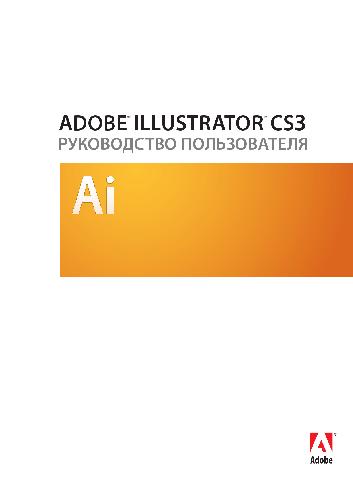
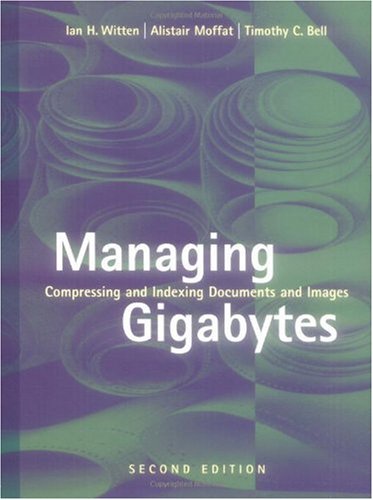
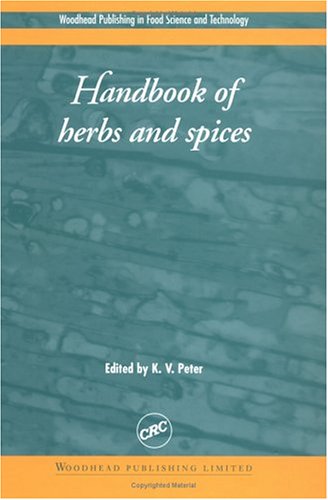
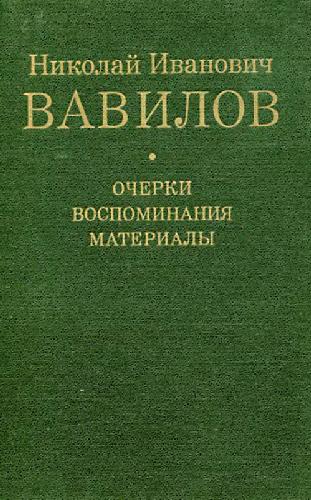
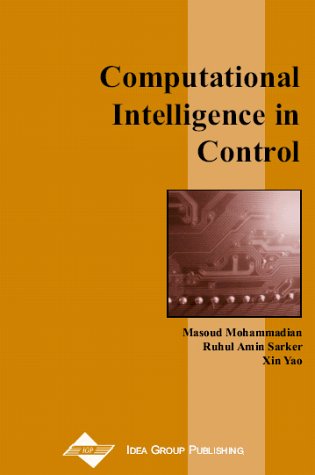
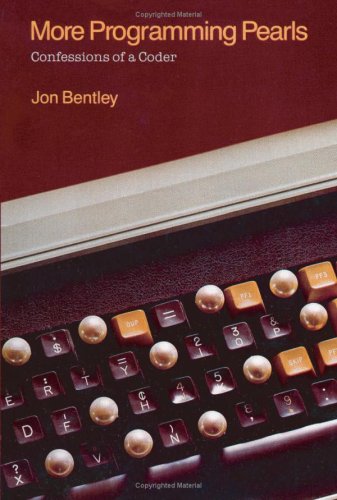
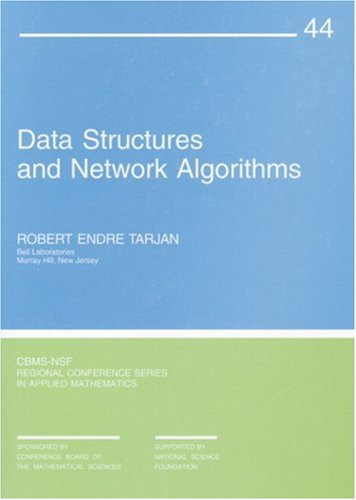
Reviews
There are no reviews yet.